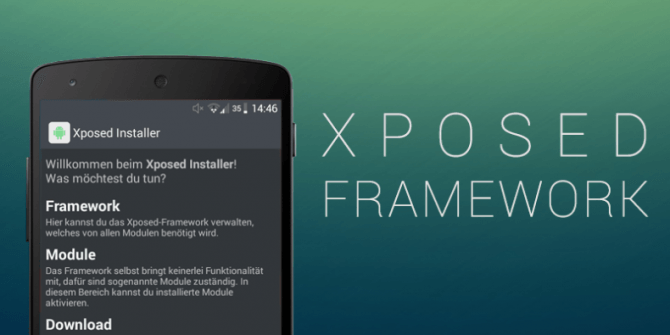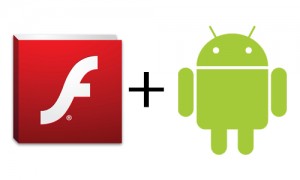Varias veces hemos hablado sobre Xposed Framework, el esqueleto que permite modificar y personalizar completamente el sistema operativo Android en sus versiones oficiales.
Dicho software hasta hace unos días solo se encontraba disponible para Android 4.4 Kit Kat.
Sin embargo, los desarrolladores han lanzado una nueva versión que es compatible con Android 5.0 Lollipop, y si tienes un dispositivo con dicho sistema quédate para aprender a instalar Xposed Framework.
Requisitos para instalar Xposed Framework en Android 5.0 Lollipop
Para que puedas instalar Xposed Framework en la última versión de Android estos son los requisitos:
- Debes rootear Android antes de empezar, en este enlace encuentras tutoriales sobre cómo hacer este proceso
- Tu móvil debe tener un modo de recuperación personalizado, te recomendamos TWRP, su instalación es muy sencilla
- Descarga Xposed Framework desde este enlace y cópialo a tu teléfono
- Descarga el instalador APK de este enlace y cópialo a tu teléfono
- Descarga SELinux Mode Changer desde Google Play utilizando este enlace, una vez que la tengas instalada no la habrás hasta que se te indique
- Descarga un explorador de archivos desde Google Play, puede ser cualquiera
Si todo va bien ya puedes comenzar el proceso de instalación en el siguiente apartado.
Instalar Xposed Framework en Android 5.0 Lollipop
Para instalar este esqueleto en tu teléfono debes seguir estos pasos:
- Apaga tu teléfono y enciéndelo en modo de recuperación, puedes usar este tutorial para hacerlo, funciona en muchos modelos
- En el modo de recuperación selecciona “Install” y luego busca el archivo ZIP de Xposed Framework que has transferido antes
- Cuando lo instales regresa y selecciona “Reboot > System”, una vez que estés en el sistema usa el explorador de archivos para instalar la aplicación APK
- Ahora abre la aplicación SELinux Mode Changer y selecciona el modo de seguridad “Permisivo”
- Una vez que hagas estos pasos abre la aplicación de Xposed Framework, selecciona “Framework” y luego selecciona “Soft reboot”, este paso debes hacerlo cada vez que reinicies tu móvil
- Cuando el teléfono reinicie abre la aplicación y ve a “Modules” para ver que módulos son compatibles con tu dispositivo
Listo, ya has logrado Instalar Xposed Framework en Android 5.0 Lollipop para que funcione correctamente, si no es el caso podemos ayudarte en la sección de comentarios o en nuestras redes sociales para ayudarte.